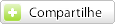Como vimos na outra parte do tutorial Excel Avançado - Buscar dados de outras planilhas com caixas de controles Parte 2 podemos buscar as informações de outras planilhas usando as caixas de controle, então sugiro que veja os outros tutoriais para que possamos continuar com a parte 3.
Vamos buscar as outras informações baseados nas informações de cada cliente, ou seja, você selecionará um cliente e o seu respectivo endereço preencerá automaticamente os campos. Com base na fórumla de deslocamento inserida na célula correspondente o Excel buscará os dados.
Para isso clique na célula que ficará armazenado o campo endereço. Digite a seguinte função:
=desloc(
Após digitar a função clique no botão Inserir Função que fica logo ao lado da barra de fórmulas.